VPS.NET新注册账户图文教程及赠送10美元账户余额领取
如果我们早些时候就开始接触VPS.NET商家的朋友肯定会和当初Linode的感觉一样,一个字"贵",虽然VPS.NET商家的口碑和品牌还是不错,但是价格摆在面前,即便他们家有十几个数据中心,但是看到这样的价格(之前月付最低12美元),很多朋友肯定是望而却步。不过,官方肯定是意识到这一点,决定调整方案把SSD VPS主机方案从原来的12美元起步,降低到5美元月费起步,这样至少可以拉动起点消费用户。
而且,还学习有些海外主机商,对于新注册账户赠送10美元账户余额,这样对于我们用户来说又多了一个商家的选择机会,不过这个赠送的10美元账户余额只能消费12美元以上的VPS主机产品,不过有比没有好,给就拿着。虽然老左之前也写过关于这个商家的账户注册和VPS购买教程,现在界面稍许不同。正好我也准备入手一台SSD VPS测试机,正好把整个完整的教程也记录下来。
第一、访问官方网站
| 代码如下 | 复制代码 |
| VPSNET官网地址:www .vps.net | |
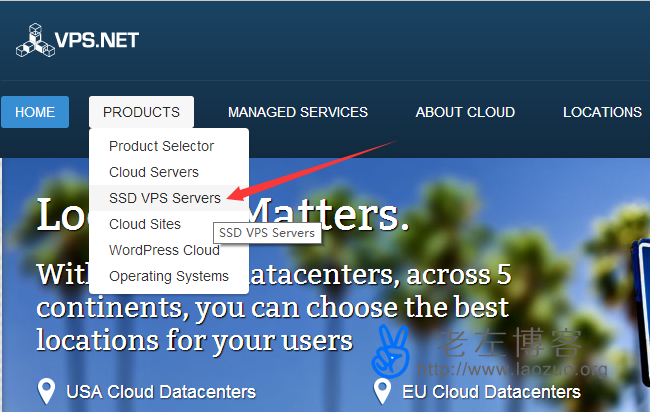
目前,用户在VPS.NET商家选择多的是Cloud Servers和SSD VPS Servers产品,这里老左就关注他们家便宜的SSD VPS产品,如上图箭头所示。
第二、选择SSD VPS主机方案
这里我还没有注册账户,如果我们已有账户或者没有账户都不要紧,后面自然会要输入账户信息。
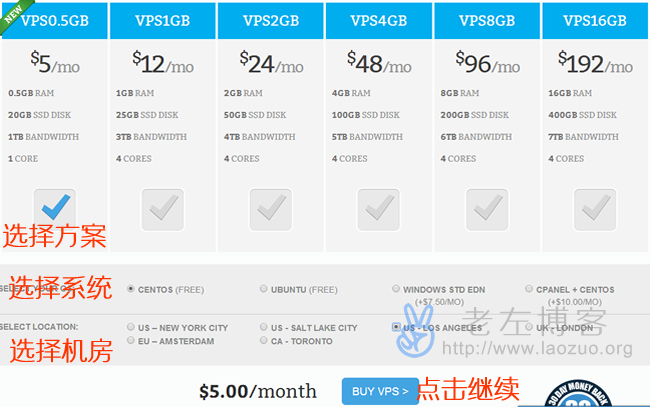
这里可以看到当前SSD VPS主机6个配置方案,根据需要选择,这里我就选择512MB方案,然后选择默认安装的系统以及洛杉矶机房,一共有6个数据中心,这都根据需要,然后看到下面的BUY VPS按钮继续。
备注说明:写到这里我需要改变一下,因为官方提供的赠送10美元的金额奖励必须购买订单方案是12美元及以上方案才可以使用,所以我这里改用12美元月费1GB内方案VPS,如果我还是选择5美元月费方案的512MB是不可以享受10美元优惠奖励的。
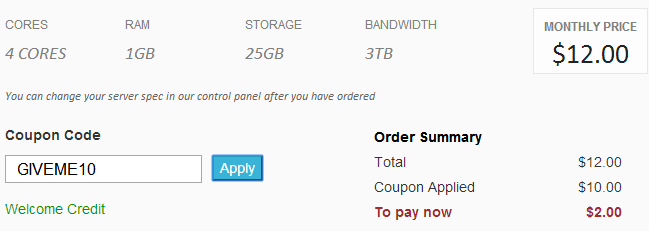
这里我们可以看到老左选择的是月费12美元方案,然后使用赠送的10美元优惠码GIVEME10,可以优惠10美元,最后我只要支付2美元就可以(首月)。
第三、新注册VPS.NET账户和付款
根据网友们的经验以及在去年的时候我也有注册过他们家的账户,他们家的账户还是比较严格审核的,有的说需要提交认证资料,比如身份证扫描件等,但是去年的时候我还真没有提交这个信息。今年就不一定了,所以我本着验证的结果去注册账户,一切都用真实的(至少我们提交资料的时候有资质拿出来)。
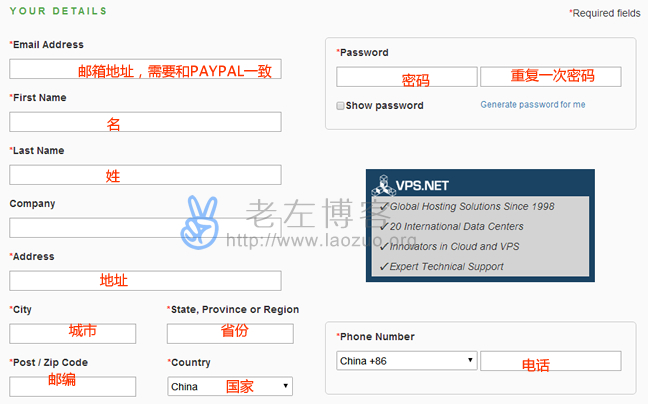
这里根据我们个人实际情况填写账户信息。全部用拼音填写,真实一些,因为后面可能需要验证账户。
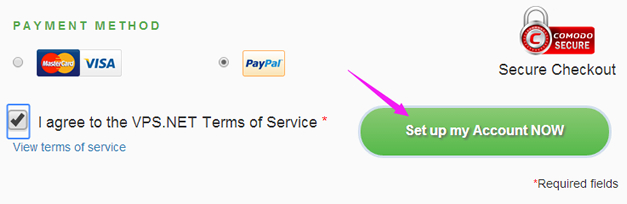
这里我可以选择信用卡或者PAYPAL付款,这里我选择后者。提交之后也会跳转到PAYPAL,然后正常的付款和登录账户之后,看到这样的信息。
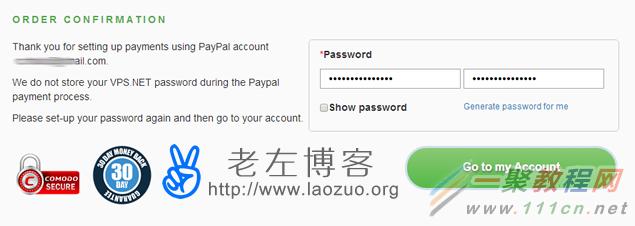
大概意思是还没有记录我们的账户密码,还需要输入一次账户注册时候的密码,所以我们再输入一次之前注册账户时候设置的密码。然后登陆之后会提示无法登陆,因为"account is on hold"账户被锁定。
第四、验证VPS.NET新注册账户问题
遇到问题就去解决,往往注册复杂的商家也许(不一定)性能 还是比较稳定的,因为很多人担心和嫌麻烦,所以我们就要不怕麻烦去解决问题。这里需要验证两个问题。
A - 邮件激活
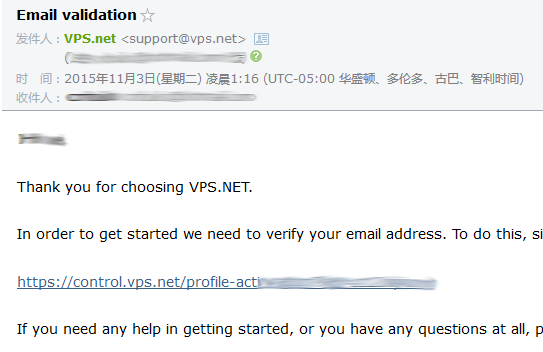
我们先激活邮件验证。
B - 提交个人信息认证
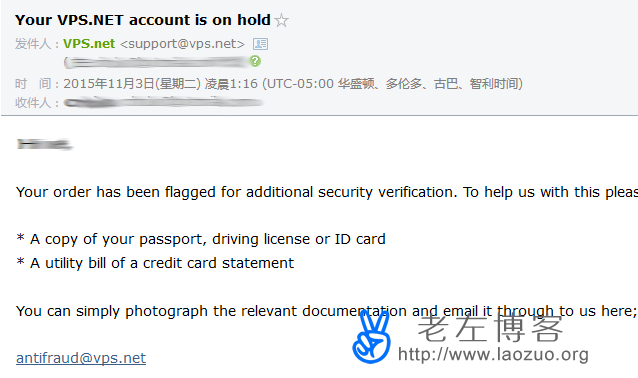
根据邮件的提示,我需要提供身份证扫描件,以及账单信用卡信息,这里我用的PAYPAL付款的,所以我准备截图登录PAYPAL账户时候的和名字一致的截图。如果我们信用卡付款,我们需要扫描信用卡正面。(有必要的在证件上面打一些水印),然后发邮件至"antifraud@vps.net"邮箱认证。
备注说明:我这边提交邮件的时候,内容中注明自己的账户邮箱,以及我是用的PAYPAL付款的,在附件中有2个图,一个是身份证扫描件,一个是PAYPAL截图。这边发送过去了,等待回答。(为了能够完成这篇完整的过程,断断续续有整理了两天时间,总之到最后实现目标是不会发布的,也不会道听途说。)
这里遇到一个小插曲,身份证提交扫描件没有问题,在截图PAYPAL的时候我第一次截图的是中文界面,后来来信说能否截图英文界面,我又重新补了一个切换成英文界面的PAYPAL后台首页主要是要看看我们的账户是否验证过的。这里需要说一下的,根据@书生说,如果我们需要开通CLOUD机器,可能需要补办一个手持身份证的验证,不过在开通SSD VPS的时候还没有要求手持的。
第五、验证完毕开通VPS登录
这样在等待验证完毕之后,我们会收到几封邮件。
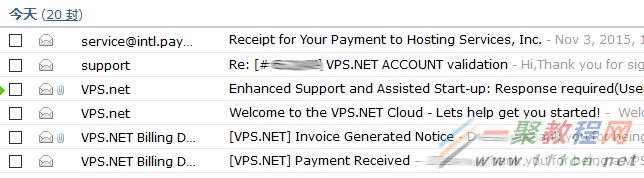
这个时候,我们就可以登录开始注册的VPS.NET账户。后在后台的SSD VPS菜单中看到我已经开通的机器。
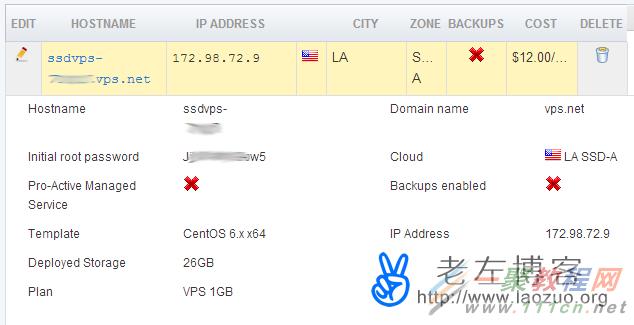
这样,老左花费2美元开通了一台原价是12美元的SSD VPS主机方案,第二个月续费还是需要12美元的,我这里仅仅是为了验证过程的完整性,而且这个赠送的10美元活动仅能12美元方案以上才可以使用,我去花5美元开通512MB方案测试,还不如只花费2美元,是不是?
总结,通过这篇文章历时将近2天时间,比较完整的完成和体验VPSNET商家的开通账户和购买VPS的崎岖过程,其实还算好,主要是需要提交信息验证,这样一来可以保证产品的性价比(可以挡住一些折腾的用户),二来也算是体验一下老外也开始需要各种验证实名制。
PS:对于老左开通的这台SSD VPS洛杉矶机房方案,后面找个时间测试下性能,刚才我自己PING了一下,速度还是比较好的,我们都希望哪天SSD方案也和CLOUD方案一样有亚洲节点机房呢,可能不久的将来。
补充优惠活动:
来自群友@Scott告知,如果我们需要购买新加坡节点Cloud方案机器,输入66566优惠码购买20美元方案可以半价只需要10美元,可以3个月享受半价。
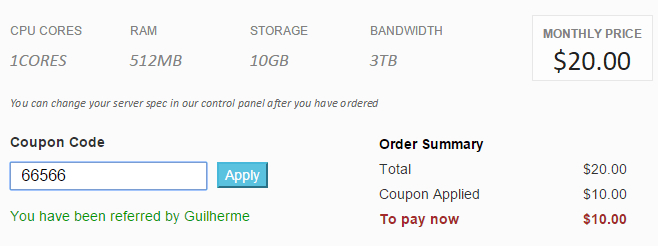
| 代码如下 | 复制代码 |
| VPSNET官网地址:www .vps.net | |
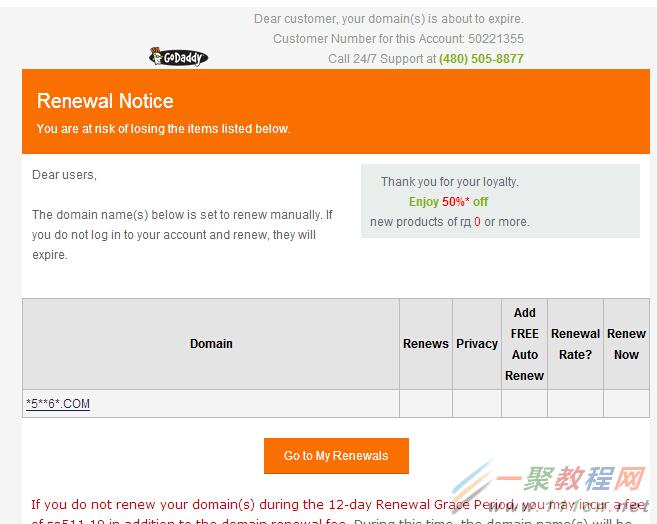
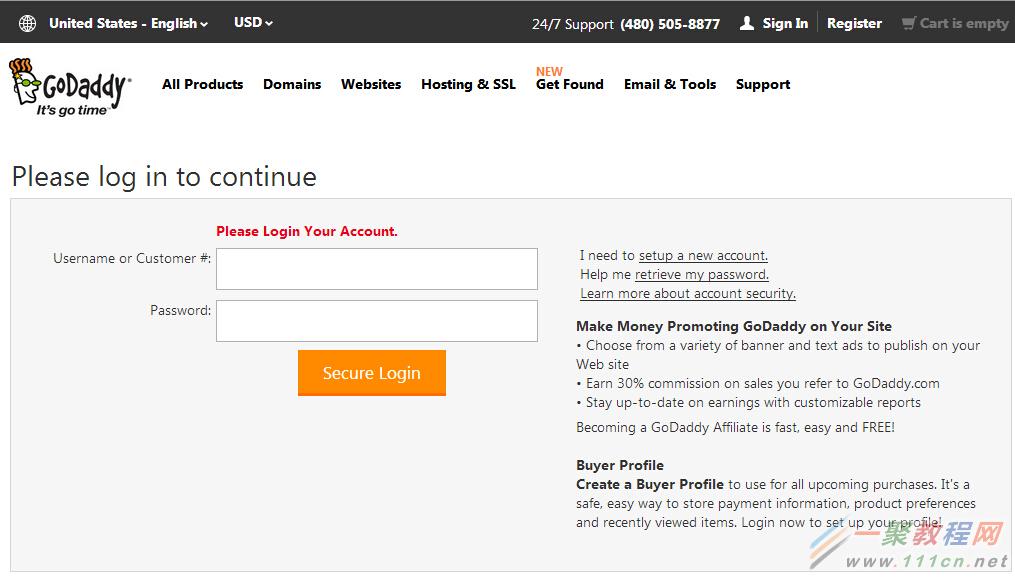
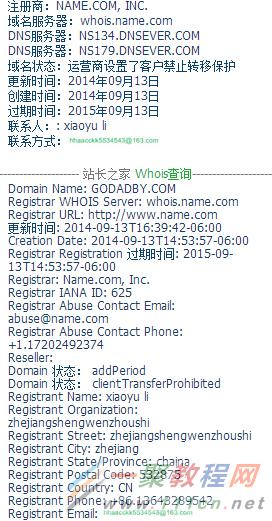
再来看一封邮件被盗了找回办法。
起初以为是Godaddy发的促销广告,没在意,后来看了下内容发现说的是我的帐号设置更新了。
怀疑是不是帐号被盗,然后赶紧登陆Godaddy查看,发现提示密码不对。
使用密码找回,一直提示邮箱非法。
这时候我还想着是不是我记错帐号密码了。
心想坏了,肯定是域名被盗了。
查了下whios,发现信息全改了,邮箱变成了dashige20143@gmail.com。
然后又搜索一下Godaddy找回的教程,看了下需要给Godaddy发邮件。
当晚10点赶紧给Godaddy发邮件,邮件内容如下。(英文不好,有些是直接拿工具翻译的,现在才知道学好一门外语是多么重要啊!!)
| 代码如下 | 复制代码 |
|
My domain is liudon.org. 这里改成你的域名地址
I got an email today, prompted me to account modify. 这里是Godaddy当时给我发的提醒邮件截图。
I'm sure this is not my operation。
And now I can not log into my account.
And Reset My Password prompt email error. now my site can not visited.
please help me !!!
| |
呃,这个有点难,英文写写还行,口语交流实在搞不来。
又搜索一番,才知道是要发给undo@godaddy.com这个邮箱。
因为时差的关系,发完之后就只能等待了。
网上搜索了一番,发现Godaddy他们不认国内的身份证,需要提供护照证明。
悲剧,我没有办护照。
由于我户口的问题,办理起来比较费劲。
后来我也就没在管这件事,心想什么时候护照办下来了再说。
后续在网上搜索后,发现有更多人的域名被盗,同时黑客的个人信息也被大神人肉了出来。
见知乎
至此,域名被盗的时间正好15天。
邮件发件人的邮箱地址是可以伪造的。
然后按他们的要求提供资料证明,等待Godaddy的处理。
找回后,尽量将域名转出Godaddy吧,安全措施太弱了。
所有操作都不需要验证,只会给你发一封提醒邮件。
Godaddy官方网址:https://www.godaddy.com/
根据2014年ICANN的规定,所有在GoDaddy域名注册商(当然也包括其他注册商)新注册、新转入、新过户的域名都要求进行WHOIS邮箱的激活验证。在我们新注册域名、新转入、新过户的域名之后,注册商商会同时发送一封确认激活邮件到WHOIS信息的邮箱中,如果我们没有激活就会在域名列表中看到"Pending Whois Verification"状态。
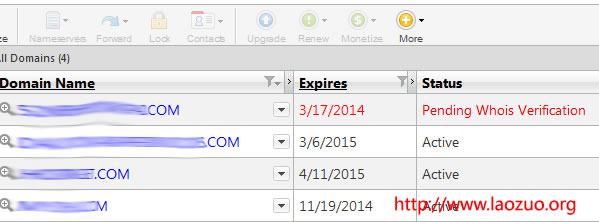
如何解决PENGDING提示问题呢?
第一,我们点击这枚域名,到域名信息中修改个人信息/确定个人信息是你的。
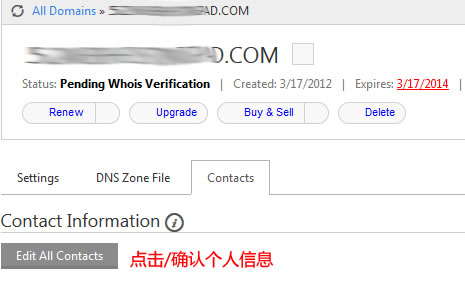
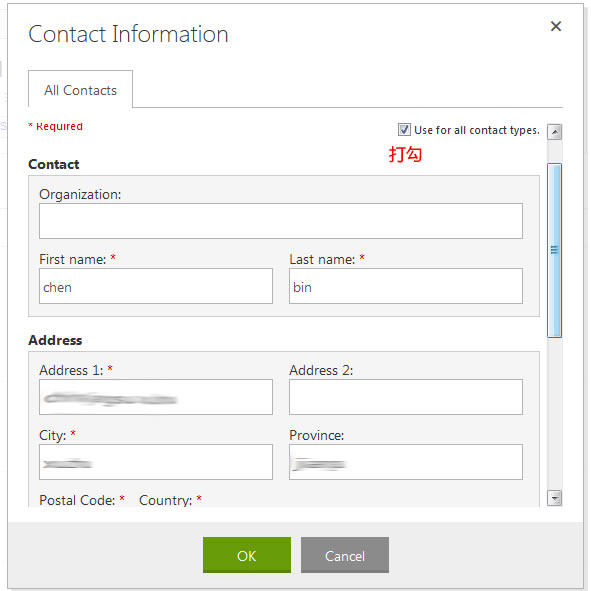
这里最需要注意,尤其是域名过户到我们账户,需要把所有信息都改成我们自己的,尤其是邮箱必须是我们的。修改之后,一般也会同时发送验证邮件到我们邮箱中。如果还没有发送,我们可以到前面列表鼠标移到"Pending Whois Verification",就会看到"Confirm Email"。
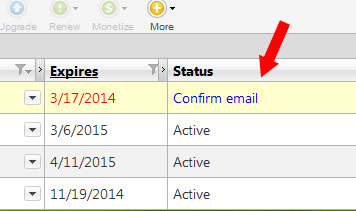
让重新发一封邮件,有些时候可能会因为我们邮箱问题收不到邮箱,一般还是可以的。收到邮件之后,我们到邮箱中点击按钮激活,然后到GODADDY官方站之后就可以了,看到域名状态为ACTIVE。
GoDaddy账户之间域名PUSH对方账户与ACCEPT接受方法昨天亲自测试过看了这域名还是非常的不错了,希望文章能够帮助到各位朋友。
GoDaddy账户之间域名PUSH对方账户方法
海外注册商注册的域名就是非常的方便管理以及过户,手上有一枚域名被某人看中,达成协议之后肯定是需要过户的。域名在Godaddy注册商,要么是直接PUSH到他的账户中,要么就是通过解锁、提供转移码让其转到自己需要的注册商。对方选择前者,他自己有Godaddy账户的,这就相当方便。我直接把域名PUSH到他的账户就完事。
第一、登录我们自己的GODADDY账户
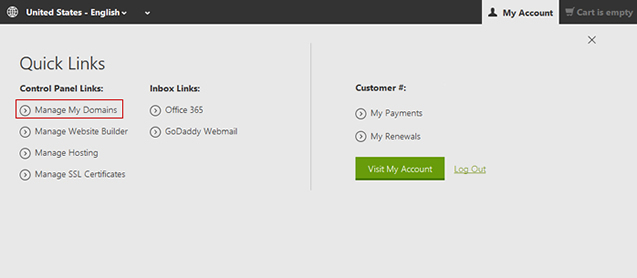
然后点击MANAGE MY DOMAINS进入我们的域名列表中。
第二、选择需要过户的域名准备过户设置
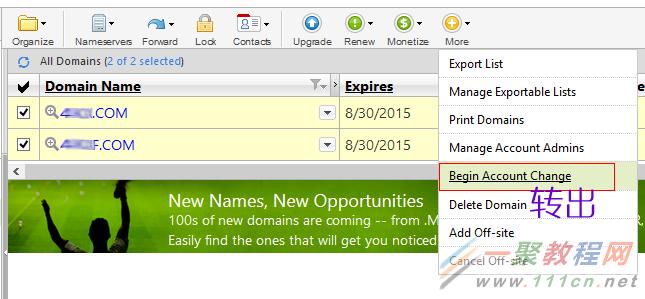
选择需要过户的域名,然后在MORE-BEGIN ACCOUNT CHANGE选择转出。这里有一个问题,如果域名状态是Pending是不可以转出的,我们需要先解决"Pending Whois Verification"问题。
第三、输入对方GODADDY资料
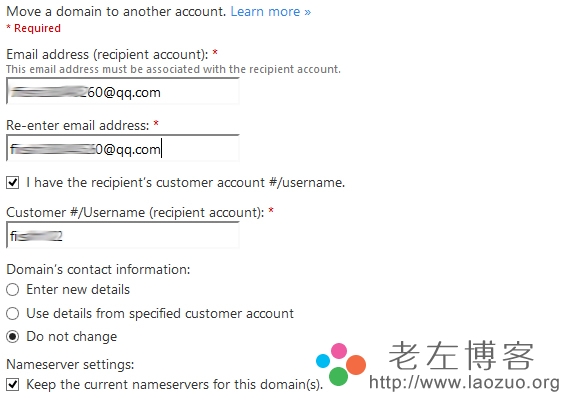
我们只需要得到对方账户的用户名或者CUSTOMER NUMBER,以及账户的邮箱,按照上面的图示范就可以转出,点击NEXT,下面如果有勾选的就勾选,反正就是一直到最后一步。
这样我们就完成域名PUSH到对方账户中,对方如何需要接收域名
GoDaddy ACCEPT接受Godaddy域名PUSH
第一、进入域名管理中心
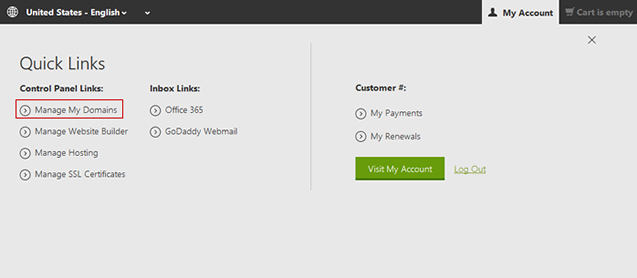
点击上面的域名管理列表,然后看到域名的账户后台。
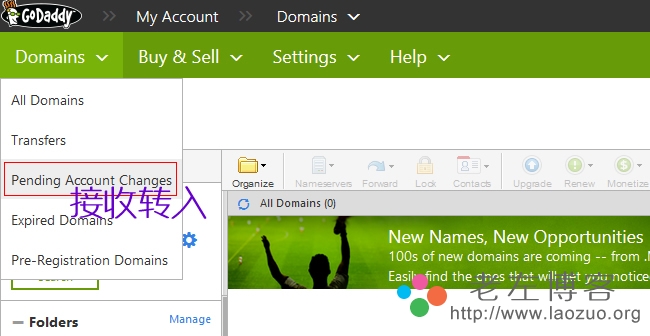
第二、准备同意转入
进入界面后,点击左上角的位置,看到"Domains" - "Pending Account Changes"。
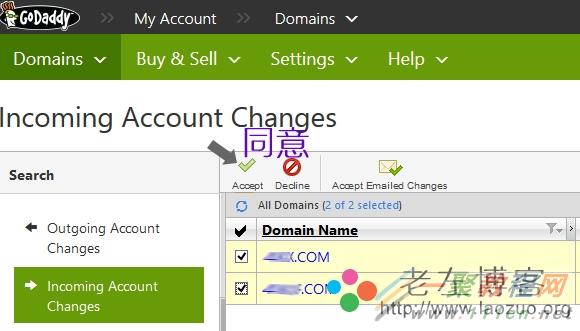
然后在"Incoming Account Changes"下会看到对方PUSH过来的域名列表,我们选择域名,点击上面的ACCEPT按钮。
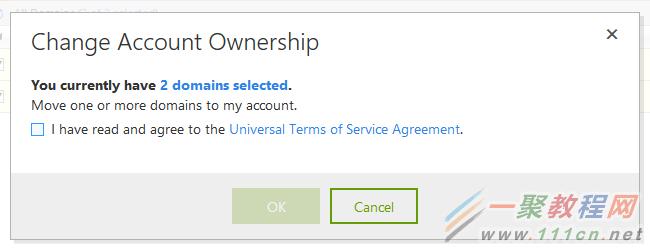
这里必须勾选条款同意,然后才可以点击OK按钮。
最后,这样我们在域名列表中,等待不到1分钟就可以看到域名已经到户,如果域名有出现状态是Pending,我们需要进行验证,解决方法参考"Pending Whois Verification"。同样的,我们需要检查域名的信息和DNS解析,有些时候在PUSH转出的时候即便我们勾选不变动DNS,但有些时候还是会变的,所以最好检查一遍。
注意:一定要记得把邮箱域名给修改哦,否则这个域名还是不是你的呀,所以我们必须要把邮箱修改过来了。
digtalocean和Linode空间那个好些?对于要使用国外服务器的朋友肯定都想了解一下最好的空间了,有兴趣的朋友可以和小编来看看吧。

Linode 的配置

digtalocean有新用户10美元优惠码,Linode同样有新用户优惠。
同样是美国的机房比较快,DigtalOcaen选择旧金山,Linode选弗里蒙特。
稳定上秒国内主机N条街。
都需要英文发Ticket支持,10多分钟就会有响应。
我的Linode经常被攻击,大多被上传一些恶意脚本来发垃圾邮件,通过access很容易发现脚本位置。
相关文章
- 今天小编在这里就来给Painter的这一款软件的使用者们来说一说绘制红衣喝酒男水粉画效果的教程,各位想知道具体绘制步骤的使用者,那么下面就快来跟着小编一起看一看教程...2016-09-14
iPhone6怎么激活?两种苹果iPhone6激活教程图文详解
iPhone6新机需要激活后才可以正常使用,那么对于小白用户来说,iPhone6如何激活使用呢?针对此问题,本文就为大家分别介绍Wifi无线网络激活以及iPhone6连接电脑激活这两种有效的方法,希望本文能够帮助到大家...2022-09-14- 今天小编在这里就来给各位photoshop的这一款软件的使用者们来说下制作雨中野外孤独行走的一头牛海报的教程,各位想知道具体制作方法的使用者们,大家就快来看一看小编给...2016-09-14
- 今天小编在这里就来给Painter的这一款软件的使用者们来说一下绘制帅气卡通魔法王子漫画的具体教程,各位想知道绘制步骤的使用者,那么下面就快来跟着小编一起看一看教程...2016-09-14
- 今天小编在这里就来给各位Illustrator的这一款软件的使用者们来说说鼠绘堆雪人的孩童矢量插画的教程,各位想知道具体绘制方法的使用者们,那么各位就快来跟着小编来看看...2016-09-14
- 支付宝支付在国内算是大家了,我们到处都可以使用支付宝了,下文整理介绍的是在安卓app应用中使用支付宝进行支付的开发例子。 之前讲了一篇博客关与支付宝集成获取...2016-09-20
- 今天小编在这里就来给美图秀秀的这一款软件的使用者们来说下究竟该怎么给照片天空加蓝天白云的教程,各位想知道具体制作步骤的,那么下面就来跟着小编一起看看吧。 ...2016-09-14
- 今天小编在这里就来给llustrator的这一款软件的使用者们来说一说绘制扁平化风格卡通警察护士空姐肖像的教程,各位想知道具体绘制步骤的使用者们,那么下面就快来跟着小编...2016-09-14
- 今天小编在这里就来给Illustrator的这一款软件的使用者们来说一下绘制一个方形的录音机图标的教程,各位想知道具体绘制方法的使用者们,那么下面就来看一下小编给大家分...2016-09-14
- 今天小编在这里就来给photoshop的这一款软件的使用者们来说一说简单制作一个搞笑的换脸表情包的教程,各位想知道具体制作方法的使用者们,那么大家就快来看一看教程吧。...2016-09-14
- 今天小编在这里就来给各位photoshop的这一款软件的使用者们来说说给手绘画调色变换场景的后期教程,各位想知道具体后期处理步骤的使用者们,那么大家就快来跟着小编来看...2016-10-02
- 今天小编在这里就来给美图秀秀的这一款软件的使用者们来说一下让你胸丰满起来的处理教程,各位想知道具体处理步骤的,那么下面就快来跟着小编一起看一下教程吧。 给...2016-09-14
- 今天小编在这里就来给Painter的这一款软件的使用者们来说一下绘制雷神传插画的教程,各位想知道具体绘制步骤的使用者,那么下面就快来跟着小编一起看看绘制方法吧。 ...2016-09-14
- 联合索引又叫复合索引。对于复合索引:Mysql从左到右的使用索引中的字段,一个查询可以只使用索引中的一部份,但只能是最左侧部分。例如索引是key index (a,b,c). 可以支持a | a,b| a,b,c 3种组合进行查找,但不支持 b,c进...2015-11-24
- 这篇文章主要给大家介绍的是关于Lua语言新手入门的简单教程,文中通过示例代码一步步介绍的非常详细,对各位新手们的入门提供了一个很方便的教程,需要的朋友可以参考借鉴,下面随着小编来一起学习学习吧。...2020-06-30
- 一、下载 mysqlsla [root@localhost tmp]# wget http://hackmysql.com/scripts/mysqlsla-2.03.tar.gz--19:45:45-- http://hackmysql.com/scripts/mysqlsla-2.03.tar.gzResolving hackmysql.com... 64.13.232.157Conn...2015-11-24
Ruby on Rails实现最基本的用户注册和登录功能的教程
这里我们主要以has_secure_password的用户密码验证功能为中心,来讲解Ruby on Rails实现最基本的用户注册和登录功能的教程,需要的朋友可以参考下...2020-06-30- php类的使用实例教程 <?php /** * Class program for yinghua05-2 * designer :songsong */ class Template { var $tpl_vars; var $tpl_path; var $_deb...2016-11-25
- 今天小编在这里就来给美图秀秀的这一款软件的使用者们来说下制作隔离区聊天背景的教程,各位想知道具体方法的,那么下面就快来跟着小编一起看一看吧。 给各位美图秀...2016-09-14
- 今天小编在这里就来给photoshop的这一款软件的使用者们来说说用素材合成古典园林场景教程,各位想知道到底该怎么制作的,那么就快来一起看一下吧。 给各位photoshop...2016-09-14
